Win7系統筆記本使用久了,反應速度越來越慢,運行的軟件也多了,自然也就會卡了。有的時候我們在操作執行個程序也要等好半天才能回過神來。電腦反應速度如此之慢該怎麼辦好呢?下面就和大家介紹一下Win7筆記本反應慢的解決方法。

方法如下:
方法一:
1、定時清理磁盤:點擊C(系統)盤--屬性---磁盤清理。如圖標注所示:

2、開始磁盤掃描,掃描結束後選擇想要清理的文件類型,點擊確定開始清理。
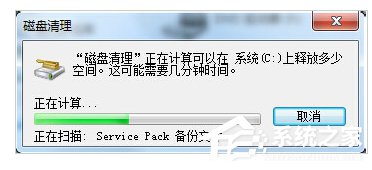
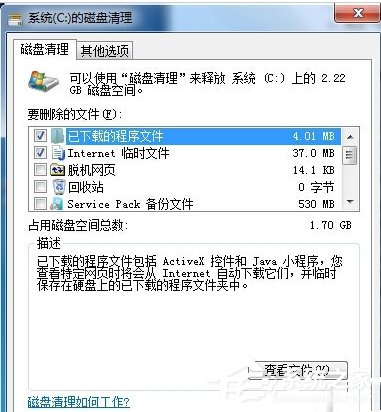
方法二:清理浏覽器緩存文件:打開浏覽器---工具---internet選項---如圖標注:
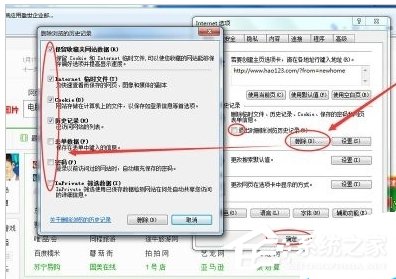
方法三:對磁盤碎片進行整理:右鍵計算機---管理---磁盤管理---選擇分區右鍵---屬性---工具---立即進行碎片整理。

方法四:通過軟件進行清理:安裝電腦管家(舉例)。
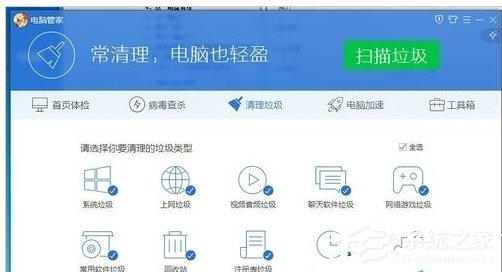
掃描介紹後選擇想要清理的內容(可以保存默認進行清理即可),點擊立即清理。
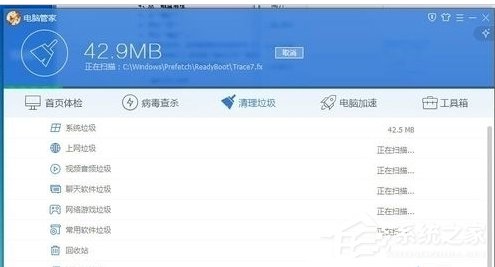
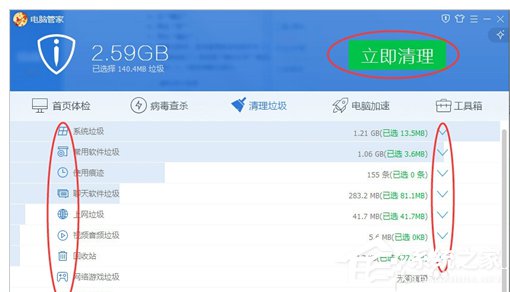
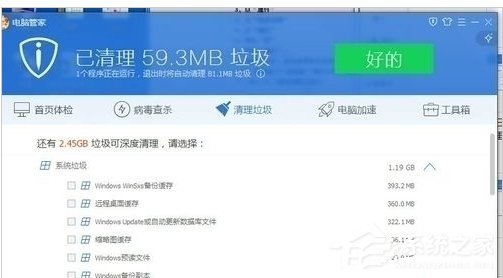
Win7筆記本反應慢的解決方法就給大家詳細介紹到這裡了。電腦慢一般都是電腦存在過多的垃圾造成的,我們平時使用的軟件會留下垃圾,使用聊天工具聊天的時候也是會留下垃圾等等。要時常清理一些垃圾,這樣可以讓你的電腦不會那麼卡。